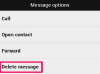קרדיט תמונה: gpetric/iStock/GettyImages
קל יחסית לאפס את Sony Bravia באמצעות שיטת מחזור חשמל או איפוס להגדרות היצרן שמחזיר את הטלוויזיה להגדרות ברירת המחדל המקוריות. איפוס להגדרות היצרן של Sony Bravia כאשר אתה מוכר מחדש את הטלוויזיה או נותן אותה לאדם אחר. האיפוס המלא מסיר סיסמאות שמורות ומוחק אפליקציות ותוספות אחרות של שוק אחר. מחזור הפעלה עדיף לתיקונים קלים כגון הקפאה, פונקציונליות איטית עקב פתיחת יותר מדי אפליקציות, או משהו אחר שמבלבל את המערכת. אם הטלוויזיה של Sony לא נדלקת כמו שצריך או שיש בעיה גדולה, איפוס להגדרות היצרן עשוי לפתור את הבעיה עם לוח נקי.
איפוס כוח
כבה את הטלוויזיה באמצעות השלט או בטלוויזיה עצמה. הסר את כבל החשמל והמתן דקה שלמה כדי לרוקן את שאריות החשמל. המתן יותר אם תרצה כל עוד אתה מוודא שהטלוויזיה מנותקת מהחשמל לחלוטין. חבר את הטלוויזיה בחזרה למקור החשמל. חבר אותו ישירות לשקע בקיר כדי לעקוף מגן מתח שעלול להיות גרוע. בדוק את הטלוויזיה כדי לראות אם הבעיות שלך נפתרו. אם לא, עברו לתהליך איפוס היצרן. הפעל מחדש את Sony Bravia בעיקר כדי לתקן בעיות קלות, לסירוגין.
סרטון היום
איפוס להגדרות היצרן
Sony Bravia פועל על מערכת אנדרואיד. כדי להפעיל איפוס להגדרות היצרן, בחר בלחצן "בית" בשלט שלך. בחר "הגדרות" ואחריו "אחסון ואיפוס", "איפוס נתוני יצרן", "מחק הכל" ולבסוף, "כן". התהליך הזה נקרא איפוס נתונים, והוא מוחק את כל ההיסטוריה והנתונים המאוחסנים שלך תוך החזרת הכל לברירת המחדל הגדרות.
אתה יכול גם לבצע איפוס מאולץ להגדרות היצרן שמסיר את כל האפליקציות וכל מה שנמצא בזיכרון הטלוויזיה הקשור אליך ולהיסטוריה שלך. כדי לעשות זאת, נתק את הטלוויזיה. החזק את הלחצנים "הפעלה" ו"למטה" בו-זמנית וחבר את החשמל בחזרה לשקע תוך לחיצה על הכפתורים למשך 30 שניות. כאשר נורית LED ירוקה נדלקת, שחרר את הכפתורים. המתן בזמן שהטלוויזיה מאתחלת מספר פעמים ועוברת את מחזור האיפוס. מסך הפתיחה המקורי מופיע עם השלמת התהליך.
עדכונים ופתרון בעיות
מחוץ לתהליך האיפוס, הטלוויזיה שלך תדרוש עדכונים מדי פעם. עדכון Sony Bravia TV 2017 היה חשוב להפעיל. אי שמירה על עדכונים עלולה להוביל לבעיות. בנוסף, פתור בעיות עם אפליקציות בודדות לפני ההנחה שלטלוויזיה יש בעיה. במקרים מסוימים, מחיקה והתקנה מחדש של האפליקציה האחראית להקפאה או כשלים אחרים פותרת את הבעיה.